Oglas
 Če uporabljate Windows 7, je povsem mogoče, da še nikoli niste slišali za Windows 7 Cloud. Poleg tega, da je bila nameščena z vašim novim računalnikom, je v operacijskem sistemu Windows 7 in celotni Microsoftovi liniji izdelkov dejansko vgrajeno ogromno neverjetno uporabne tehnologije. Windows 7 Cloud je Microsoftov način spodbujanja in povezovanja različnih tehnologij, zato si oglejmo nekaj odličnih stvari, ki jih počnete z oblakom.
Če uporabljate Windows 7, je povsem mogoče, da še nikoli niste slišali za Windows 7 Cloud. Poleg tega, da je bila nameščena z vašim novim računalnikom, je v operacijskem sistemu Windows 7 in celotni Microsoftovi liniji izdelkov dejansko vgrajeno ogromno neverjetno uporabne tehnologije. Windows 7 Cloud je Microsoftov način spodbujanja in povezovanja različnih tehnologij, zato si oglejmo nekaj odličnih stvari, ki jih počnete z oblakom.
Tukaj je kratek pregled nekaterih aplikacij, ki si jih bomo danes ogledali:
Mreža
Sinhronizirajte datoteke in mape po internetu, tako med vašim osebnim računalnikom, vašim Live Skydrive ali prijateljem in družinskim računalnikom. To deluje tudi z Mac OSX.
Oddaljen dostop
Nadzorujte svoj računalnik od koder koli na svetu!
PhotoFuse
Ustvarite popolne skupinske posnetke s kombiniranjem najboljših delčkov različnih posnetkov.
V prenos je vključen celoten nabor aplikacij, ki dejansko naredijo še veliko več, vendar to prepuščam vam, da jih odkrijete vse ali za prihodnje članke.
Kako začeti
Pojdite v Windows Cloud in pojdite na veliko Začeti gumb v zgornjem desnem kotu. Če uporabljate Windows 7, se vam mora prikazati a Prenesi gumb, zato nadaljujte in naredite tako.
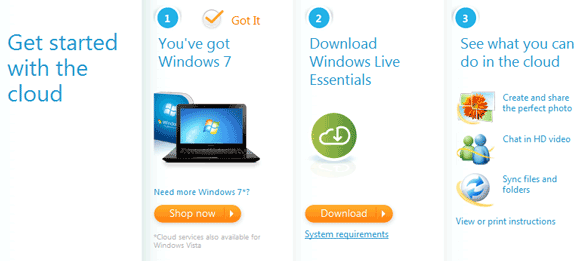
V svoj glavni računalnik bom namestil celoten izbor aplikacij in dodal samo aplikacijo Mesh v svoj Windows Home Server in Mac, tako da boste dobili dober pregled nad vsemi vključenimi zanimivimi stvarmi.
Potrebovali boste tudi Windows Live ID, torej prijavi se tukaj če ga še nimate. Uporabite lahko obstoječi e-poštni naslov – za Windows Live se vam ni treba posebej prijaviti.
Za tiste, ki želite komunicirati tudi s svojim Macom, so na voljo različice OsX Mreža, Nadzor oddaljenega namizja & Messenger za HD video klepet.
Mreža: sinhronizacija datotek med računalniki
Ko je vse nameščeno in ste znova zagnali, odprite Meni Start -> Vsi programi -> Windows Live -> Windows Live Mesh in se prijavite s podatki, s katerimi ste se prijavili prej.
Prva stvar, ki jo bom naredil, je, da izberem mapo za sinhronizacijo in jo nastavim tako, da se moja mapa s fotografijami sinhronizira med osebnimi računalniki in domačim Macom. To storite na vsakem računalniku, ki ga želite sinhronizirati, in začnite z eno mapo, da jo preizkusite.
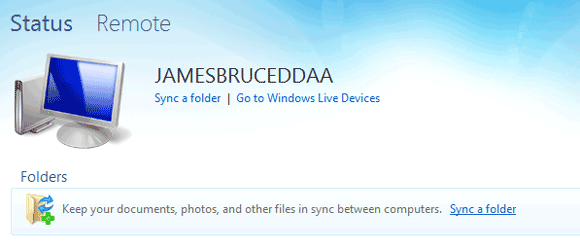
Ko dodate eno mapo za sinhronizacijo, mora biti navedena, ko se prijavite na drugem računalniku. Izberete lahko, da ga sinhronizirate na isto lokacijo (na primer Moje slike) ali izberete določeno mapo, s katero želite, da bo sinhronizirana (spodnji posnetek zaslona je iz različice Mac).

Ko boste nastavili nekaj naprav, jih bo Mesh začel samodejno sinhronizirati. Poročilo o napredku si lahko ogledate, če kliknete mapo, da razširite pogled:
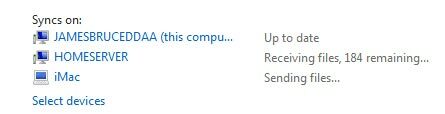
Moj testni niz približno 300 MB fotografij je trajal manj kot 5 minut za sinhronizacijo v 3 lokalnih sistemih. Seveda lahko sinhronizacija po internetu traja dlje – vendar je to še vedno precej neverjetna hitrost, moram priznati.
Če želite mapo deliti in sinhronizirati s prijatelji in družino namesto z lastnim računom Windows Live, morate razširiti pogled, kot je prikazano zgoraj, in klikniti V skupni rabi z: Samo jaz povezava. Preusmerjeni boste na spletno mesto Live Devices, ko lahko povabite do 9 drugih uporabnikov, da sinhronizirajo mapo, kjer se bo nato prikazala v njihovi aplikaciji Mesh.
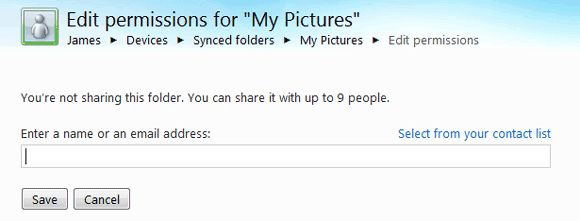
Daljinec
Na voljo tudi za Mac v obliki Oddaljeno namizje (za povezavo boste morali poznati naslov IP). Na strani Windows lahko to upravljate tudi z aplikacijo Mesh. Samo kliknite Daljinski na vrhu zaslona, da se prikaže, katere naprave so na voljo in kako to omogočiti v trenutnem računalniku.
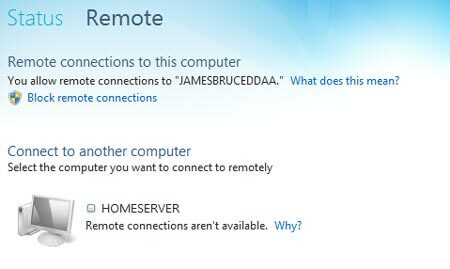
Zavedajte se, da je uporabnik, ko se povežete na daljavo, odjavljen na tem računalniku lokalno, da prepreči sočasni dostop. Ko se povežete, se vam bo prikazal običajen zaslon za prijavo.
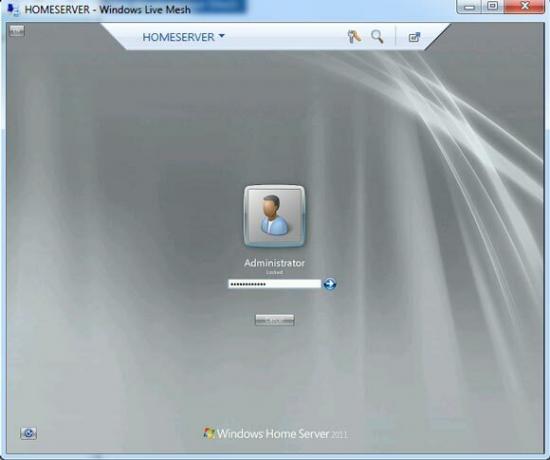
Razumljivo je, da je pri povezovanju prek interneta majhen zamik, toda v lokalnem omrežju za nadzor nad osebnim računalnikom zgoraj/spodaj je neverjetno odziven. Če uporabljate Internet Explorer, se lahko celo povežete neposredno iz brskalnika z uporabo Naprave Windows Live spletni portal za upravljanje.
PhotoFuse
Čeprav imam rad svoj Mac popolno upravljanje fotografij, zaradi majhnih funkcij, kot je ta, je Live Photo Gallery nekoliko bolj privlačna. PhotoFuse je zasnovan za skupinske posnetke in vam omogoča, da posnamete najboljše delce dveh fotografij in ju združite. Če želite to narediti, odprite Fotogalerijo in poiščite skupinske posnetke, ki jih želite uporabiti, nato jih označite in izberite PhotoFuse Iz Ustvari meni.
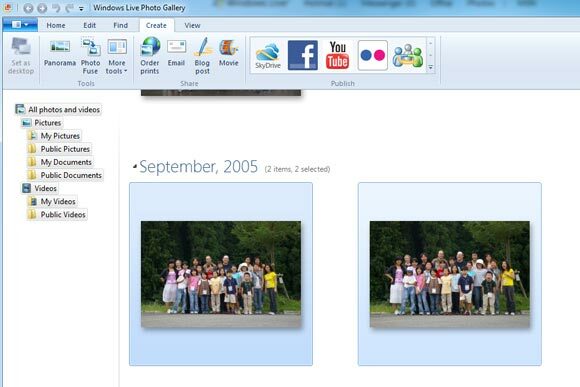
Z izbirnim orodjem označite, kateri del želite spremeniti, in pojavno okno vam bo pokazalo izbire, ki jih imate.
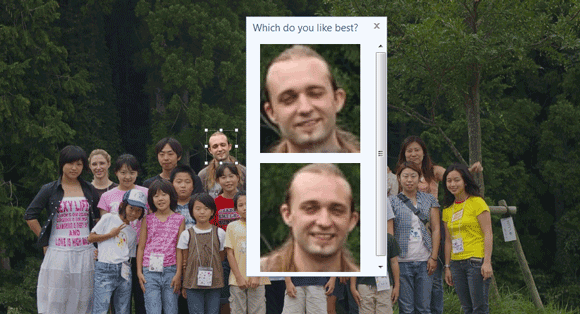
Rezultati so precej dobri, kar vam omogoča, da 'popravite' te dragocene spomine. Seveda programska oprema ne more nekoga nasmejati, lahko pa vzame najboljše koščke in jih združi vse skupaj.
Zaključek
To je vse, kar imamo za danes, vendar bi vas spodbujal, da >prenesete celoten paket Windows Live Essentials/Cloud in si tam ogledate vse druge dobrote. The sinhronizacijo datotek 6 različnih platform in brezplačnih orodij za sinhronizacijo datotekČe hrepenite po udobju dostopa do datotek kjer koli, ne da bi morali s seboj nositi strojno opremo, postanejo orodja za sinhronizacijo datotek nujna. Preberi več funkcionalnost je morda najboljša in niste omejeni na karkoli Dropbox 5 izjemno preprostih orodij za skupno rabo datotek s prijatelji ali vašimi napravamiSkupna raba datotek je več kot le mapa v skupni rabi v oblaku. Ko potrebujete prave aplikacije, da se to zgodi, poskusite te spletne možnosti takojšnje skupne rabe datotek, za katere morda niste slišali. Preberi več vam daje. Prav tako sem navdušen, da je Microsoft vključil določene različice aplikacij za Mac, kar bi bilo v preteklosti nezaslišano – odlična novica za vsakogar od nas, ki uporablja mešano omrežje naprav.
Ali uporabljate katero koli drugo Aplikacije Windows Live 3 funkcije, zaradi katerih boste morda želeli začeti uporabljati Windows Live Messenger Preberi več ali Mesh v domačem omrežju? Sporočite nam, kako jo uporabljate in katera je vaša najljubša aplikacija v komentarjih!
James je diplomiral iz umetne inteligence in ima certifikat CompTIA A+ in Network+. Je glavni razvijalec MakeUseOf in svoj prosti čas preživlja z igranjem VR paintballa in družabnih iger. Od malih nog sestavlja osebne računalnike.

